来源:小编 更新:2025-08-22 08:59:59
用手机看
手机突然卡壳了,是不是想重新来过?别急,今天就来教你怎么给安卓手机来个系统复位,让它焕然一新!?
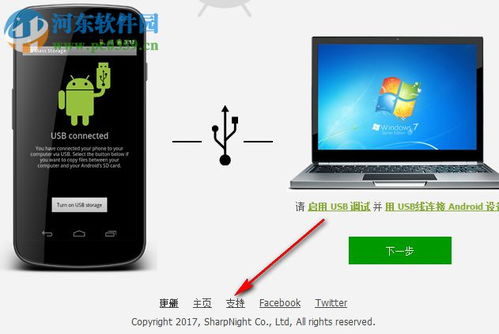
在开始之前,先来了解为什么你需要给手机系统复位。可能是手机运行缓慢,也可能是遇到了无法解决的bug。复位后,手机会恢复到出厂设置,所有数据都会被清除,所以记得备份重要信息哦!
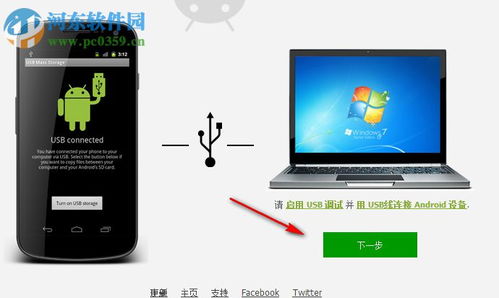
1. 进入设置:打开你的安卓手机,找到并点击“设置”图标,它通常在手机主屏幕的下方或左上角。
2. 找到系统:在设置菜单中,向下滚动找到“系统”或“系统管理”选项,点击进入。
3. 重置选项:在系统菜单中,找到“重置选项”或“系统重置”选项,点击进入。
4. 选择重置类型:在这里,你会看到几个选项,比如“恢复出厂设置”、“清除所有数据(恢复出厂设置)”等。选择“清除所有数据(恢复出厂设置)”,这样不仅能恢复出厂设置,还能清除手机上的所有数据。
5. 确认操作:系统会提示你确认操作,点击“确认”或“确定”即可。
6. 等待重启:手机会开始重置,这个过程可能需要几分钟。请耐心等待,直到手机重启完成。
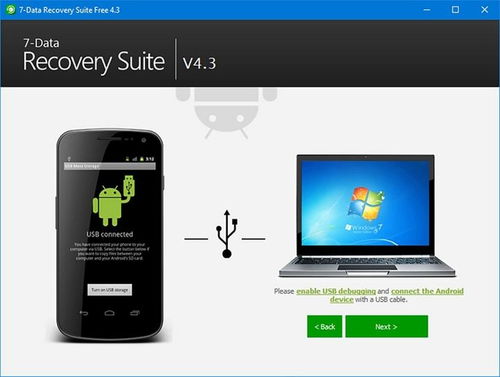
如果你的手机无法正常进入设置菜单,或者设置菜单中的重置选项不可用,你可以尝试以下方法:
1. 强制重启:长按手机的电源键和音量键(具体按键组合可能因手机型号而异),直到手机重启。
2. 进入恢复模式:在手机重启后,立即按下音量键和电源键,直到出现Android机器人图像。
3. 选择恢复模式:在Android机器人图像出现后,使用音量键选择“Recovery mode”(恢复模式),然后按下电源键确认。
4. 选择Wipe data/factory reset:在恢复模式菜单中,使用音量键选择“Wipe data/factory reset”(清除数据/恢复出厂设置),然后按下电源键确认。
5. 确认操作:系统会提示你确认操作,点击“确认”或“确定”即可。
6. 等待重启:手机会开始重置,这个过程可能需要几分钟。请耐心等待,直到手机重启完成。
如果你不想通过手机设置或恢复模式进行复位,还可以使用第三方软件来帮助完成这个任务。以下是一些常用的第三方软件:
1. Tenorshare Android Data Recovery:这款软件可以帮助你备份手机数据,并在复位后恢复。
2. Dr.Fone:这款软件提供了多种手机管理功能,包括系统复位。
3. Mobitrix Android Manager:这款软件可以帮助你备份手机数据,并在复位后恢复。
使用第三方软件时,请确保下载的是官方版本,并按照软件的指引进行操作。
1. 恢复数据:复位后,你可以使用备份的数据恢复到手机上。
2. 更新系统:确保你的手机系统是最新的,以获得最佳性能和安全性。
3. 安装应用:重新安装你需要的应用,并确保它们都是官方版本。
4. 设置账户:重新设置你的Google账户或其他账户,以便同步数据。
通过以上方法,你就可以轻松地为安卓手机进行系统复位了。不过,记得在复位前备份重要数据哦!祝你的手机焕然一新,运行顺畅!